DXGI_ERROR_DEVICE_HUNG Hatasını Düzeltmenin 9 Etkili Yolu

DirectX DXGI_ERROR_DEVICE_HUNG 0x887A0006 hatasını grafik sürücülerini ve DirectX

Call of Duty Warzone oynuyor ve Warzone Memory Error 0-1766 ile karşılaştınız mı? Warzone bellek hatasını nasıl düzelteceğinizi bilmek istiyorsunuz .
Call Of Duty Warzone , tüm zamanların fibratlı, oynaması ücretsiz bir kraliyet oyun konsoludur. Bu savaş oyununda, oyuncular 100 kişilik bir savaşta rekabet etmek zorundadırlar, Solo, ikili, üçlü veya dörtlü olabilirler.
Eh, bu çevrimiçi oyun çok oynanıyor ama zaman zaman oyuncular çeşitli sorunlar ve hatalarla karşılaşıyor. Ve böyle bir hata, Bellek Hatası 0 -1766'dır . Oyun çökmeye başladığından ve bazen Xbox'ın kendisini kapattığından, oyuncular için büyük bir engel.
Bu nedenle, hatayla da mücadele ediyorsanız , warzone'da 0-1766 bellek hatasını düzeltmek için makaleyi okumaya devam edin . Ama önce, Warzone'da bellek hatasının ne olduğunu öğrenin.
Warzone Bellek Hatası 0-1766 Nedir?
Bellek Hatası 0-1766 , en son güncellemeyi yükledikten sonra oyuncuların karşılaştığı yaygın bir Call of duty warzone hatasıdır .
Geliştiriciler, bu Bellek Hatası 0-1766 COD Warzone'un çökmesi ve her zaman donması nedeniyle bunun sözde " bilinen bir hata " olduğunu iddia ediyor. Bazen oyun sırasında oyun durur ve yeniden başlar.
Bazı Xbox kullanıcılarına göre konsolları çalışmayı durdurdu ve otomatik olarak durdu. Call of Duty Warzone, diğer Call of Duty oyunlarından daha fazla hataya açık olan çok oyunculu bir oyundur. Çoğunlukla Xbox kullanıcıları bu Bellek Hatası 0-1766'dan etkilenir.
Warzone Bellek Hatası 0-1766 yaygın bir hatadır çünkü Call of Duty bir güncelleme başlattığında oyun yeni bir hatayla gelir.
Merak etmeyin bu yazıda uzmanlarımız tarafından önerilen tüm uygulanabilir çözümleri bulacaksınız ve Call of Duty Warzone 0-1766 bellek hatasını kolayca düzeltmeniz için kesinlikle işinize yarayacaktır.
O halde bu yazıyı okumaya devam edin..!
Warzone Bellek Hatası 0-1766'yı Nasıl Onarırım?
İçindekiler
1. Çözüm: Ön Çözümler
İlk olarak, bu Warzone 0-1766 bellek hatasını çözmek için bazı eski usul hileler kullanın . Warzone'da bellek hatalarıyla karşılaşan birçok kullanıcı , bu hileleri kullanarak hatayı düzeltti, bu basit hilelerin de sorununuzu çözebileceğini umuyoruz.
2. Çözüm: MAC Adresini Silin
COD Warzone oynamak için Xbox kullanıyorsanız, COD Warzone Bellek Hatası 0-1766'yı düzeltmek için MAC adresini silin .
MAC adresini silmek için verilen adımları izleyin:
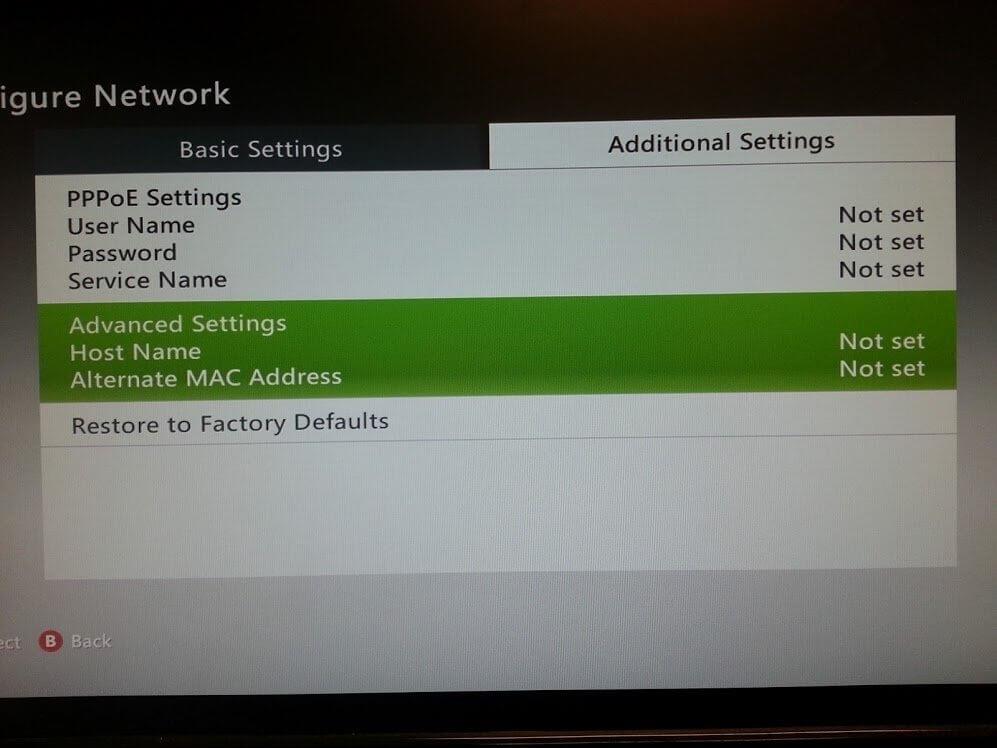
Artık MAC Adresi silinmiştir. COD Warzone'u başlatın ve warzone'daki hafıza hatasının giderilip giderilmediğini görün.
3. Çözüm: HDR Özelliğini Devre Dışı Bırakın
HDR özelliğini devre dışı bırakmak, birçok oyuncunun Warzone Bellek Hatası 0 1766'yı çözmesine yardımcı oldu.
Yüksek Dinamik Aralık (HDR) , oyun deneyiminizi birçok farklı şekilde doğrudan etkileyen bir özelliktir, örneğin – Daha derin doygunluk, Manifold renk performansı, Daha koyu gölgeler, Daha parlak vurgular vb.
Bu özellik harika ama devre dışı bırakmayı deneyin ve hatayı tamamen düzeltip düzeltmediğini kontrol edin.
HDR özelliğini devre dışı bırakmak için talimatları izleyin.
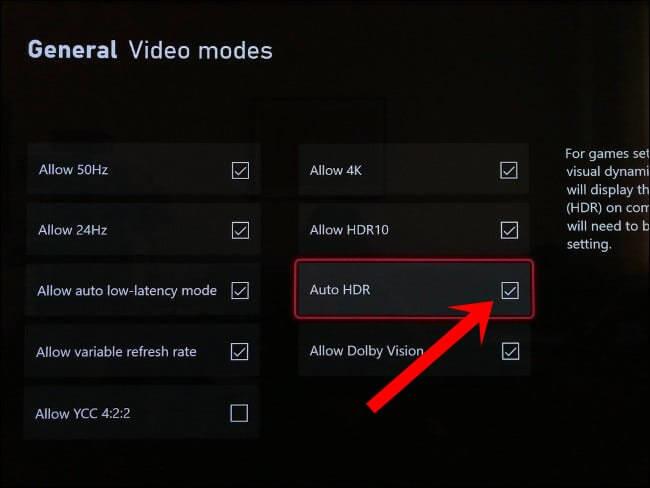
Şimdi Call of Duty: warzone oyununuzu yeniden başlatın ve 01766 warzone Xbox one bellek hatasının düzeltilip düzeltilmediğini kontrol edin. HDR özelliğini devre dışı bırakmak sizin için işe yaramazsa, etkinleştirin ve bir sonraki çözüme gidin.
4. Çözüm: Tüm Arka Plan Uygulamalarını/Oyunlarını kapatın
Bazen arka plan uygulamaları COD warzone ile çakışmalara neden olarak savaş alanında hafıza hatasına neden olur.
Çoğunlukla, yetersiz bellek veya arka plan uygulamasının aşırı yüklenmesi nedeniyle olur . Bu hatayı düzeltmek için PC'nizde veya konsolunuzda çalışan tüm uygulamaları kapatın. Bunu yapmak için talimatları izleyin.
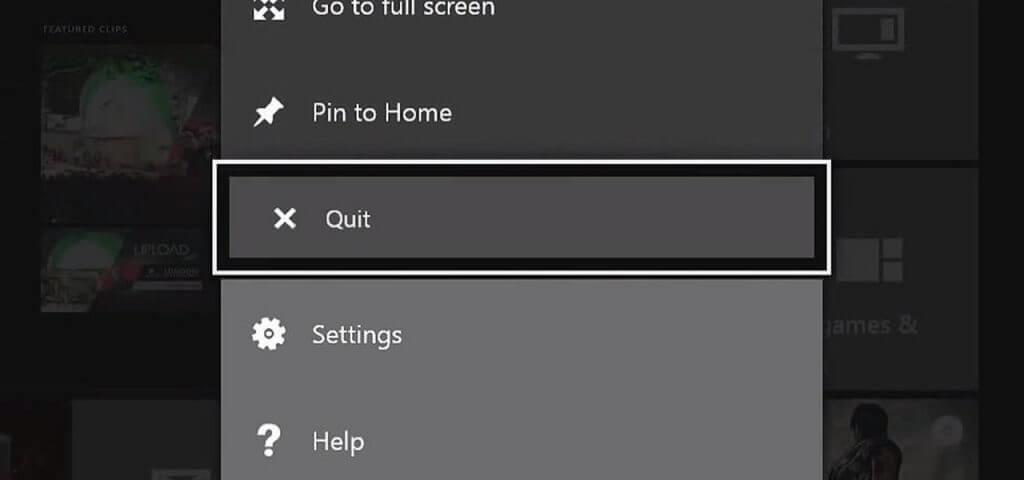
5. Çözüm: Oyun Lisansınızı Geri Yükleme
Warzone Bellek Hatası 0-1766'yı düzeltmenin bir başka en iyi çözümü de oyun lisansınızı geri yüklemektir. Bunu yapmak için verilen talimatı izleyin:
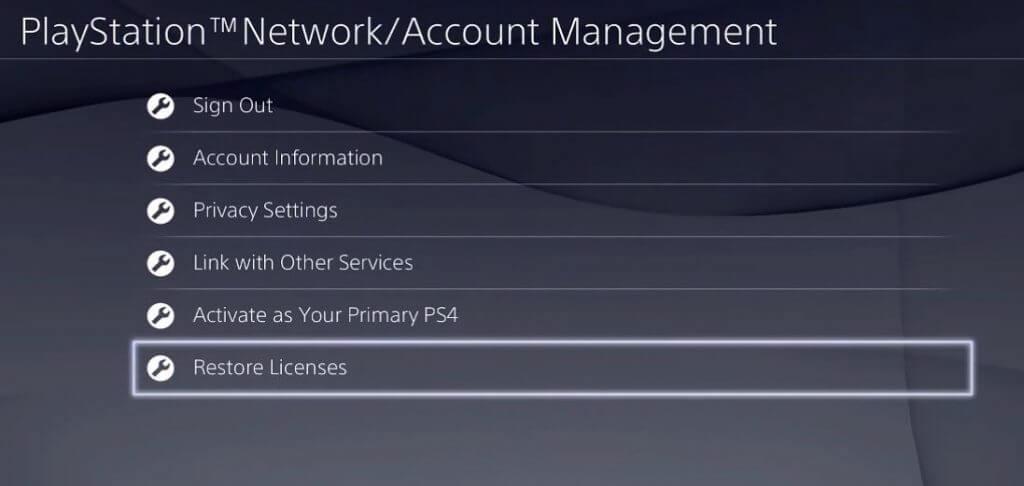
İşlem tamamlandıktan sonra COD Warzone'u yeniden başlatın ve 0 1766 hatasının giderilip giderilmediğini kontrol edin .
6. Çözüm: Çözünürlüğü 1080p'ye Düşürün
Yüksek çözünürlük kullanmak yerine grafik çözünürlüğünü azaltmalısınız. COD warzone oynarken 1080p Full HD Çözünürlük kullanmayı deneyin .
Çözünürlüğü sınırlamak, sorunsuz oynamanıza yardımcı olur ve COD Warzone 0-1766 bellek hatasını düzeltmeye çalışabilir . İşinize yarayıp yaramadığına bakın.
7. Çözüm: Tüm Ayrılmış Verileri Sil
Bazen oyunun veya uygulamanın ayrılmış verileri bozulur ve bu da oyuncular için sorun yaratır.
En iyi yol, ayrılmış tüm verileri silmektir, verileri sildikten sonra otomatik olarak yenisinden başlar. Oyundan ayrılmış verileri silmek için verilen talimatı izleyin.
[NOT: Kullanıcı adınızdaki verileri silmeyin]
Şimdi oyununuzu yeniden başlatın ve COD Warzone Bellek Hatası 0 1766'nın düzeltilip düzeltilmediğini görün.
8. Çözüm: Xbox Konsolunuzu Sıfırlama
Yukarıdaki çözümlerden hiçbiri 0-1766 warzone bellek hatasını düzeltmek için işe yaramazsa . Ardından, Xbox konsolunuzu yeniden başlatmak için nükleer yoldan gitmelisiniz. Xbox'ınızı sıfırlamak için talimatları izleyin.
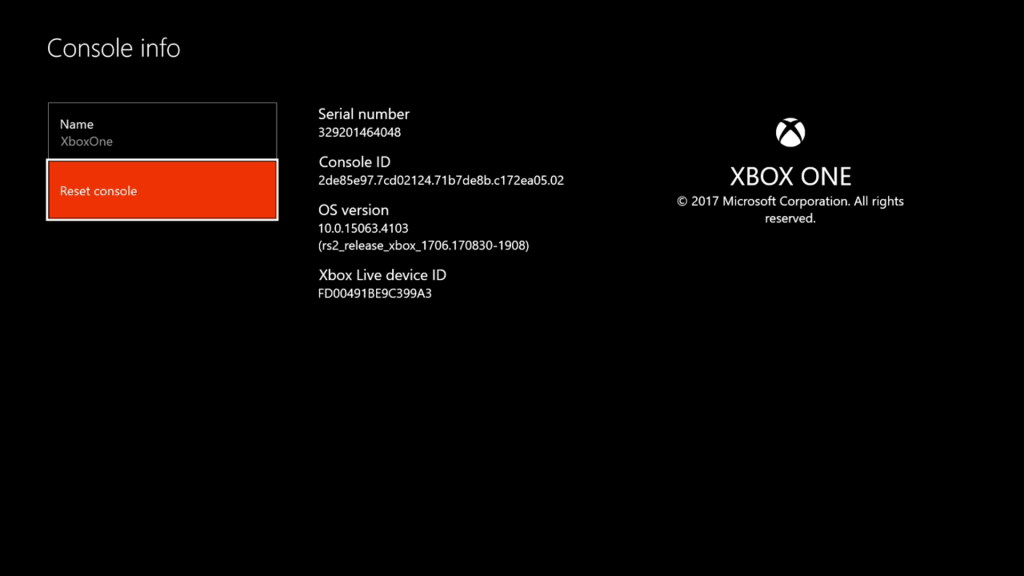
Ve Xbox'ı sıfırladıktan sonra Xbox One'daki Warzone Bellek Hatası 0-1766 düzeltildi.
Ek olarak, Call of Duty oyununuz çökerse veya kekelerse, burada Game Booster'ı çalıştırmanız önerilir .
Çözüm
Neyse ki geliştiriciler bu Warzone Bellek Hatası 0-1766 için yatırım yapıyor ve çözümler buluyor. Bu nedenle, yakında bir güncelleme bekleyebiliriz, o zamana kadar savaş alanındaki bellek hatasını düzeltmek için yukarıda belirtilen geçici çözümü kullanabilirsiniz .
Umarım bu makale size yardımcı olur, şimdi 0 – 1766 Bellek hatasını düzeltebilir ve Call of Duty'nin keyfini sorunsuzca çıkarabilirsiniz.
Buna rağmen, oyunu Windows PC'de oynuyorsanız ve sisteminiz yavaş çalışıyorsa, PC'nizi PC Repair Tool ile taramanız önerilir . Bu araç, çeşitli bilgisayar hatalarını tespit edip düzeltecek ve ayrıca Windows 10 bilgisayar performansını optimize edecektir.
Teşekkür ederim..!
DirectX DXGI_ERROR_DEVICE_HUNG 0x887A0006 hatasını grafik sürücülerini ve DirectX
Omegle
Kimlik bilgilerinizle uğraşmak yanlış veya süresi dolmuş. Lütfen tekrar deneyin veya şifre hatanızı sıfırlayın, ardından burada verilen düzeltmeleri izleyin…
DirectX güncelleme, çözünürlük ayarlarını yapılandırma ve diğer düzeltmeler ile Red Dead Redemption 2 Tam Ekran Çalışmıyor sorununu çözün.
Amazon Fire TV
Sims 4 Sim uyku sorunu ile ilgili kesin çözümler ve ipuçları için makaleyi okuyun. Sim
Facebook Messenger
Realtek PCIe GBE Ailesi Denetleyicinizin Neden Çalışmadığını Bilin. Realtek PCIe GBE ailesi denetleyici sorununu çözmeye yönelik düzeltmelerle birlikte.
Slayttan slayda atlamak yerine sunumunuzu daha keyifli hale getirebilirsiniz. PowerPoint
Apple Kimliği mesajınızı ayarlamak birkaç dakika sürebilir mesajını alırsanız, telefonunuzu yeniden başlatmayı deneyin veya daha fazla zaman verin. Burada daha fazla adım:


![Red Dead Redemption 2 Tam Ekran Çalışmıyor [6 DÜZELTME] Red Dead Redemption 2 Tam Ekran Çalışmıyor [6 DÜZELTME]](https://luckytemplates.com/resources1/images2/image-5310-0408150314995.jpg)

![Sims 4 Sim Uyuyamıyor Sorunu Nasıl Çözülür? [KANITLANMIŞ YOLLAR] Sims 4 Sim Uyuyamıyor Sorunu Nasıl Çözülür? [KANITLANMIŞ YOLLAR]](https://luckytemplates.com/resources1/images2/image-6501-0408151119374.png)


